Windows Error Eliminirao je ovaj kôd uređaja 43

- 4812
- 1396
- Ms. Lonnie Dietrich
Korisnici uređaja na Windows operativnom sustavu povremeno se suočavaju s svim vrstama pogrešaka, koje su popraćene ukratko objašnjenjem njihove prirode po tekstu. Među njima je čest fenomen i sistemski kvar "Windows zaustavio ovaj uređaj, kao što je izvijestio o pojavi problema (kod 43)" ili drugoj sličnoj poruci s istim kodom, ovisno o verziji OS -a. Pogreška se može odnositi na video kartice NVIDIA GEFORCE, AMD Radeon, spojenu USB opremom (flash pogoni, vanjski HDD, miš, tipkovnica itd.D.), mrežni adapteri i druga oprema. Prema Kodeksu 43, može se pojaviti još jedan neuspjeh, obavještavajući neispravnost deskriptora uređaja. Razlog nije uvijek živjeti na platnu hardvera i iako je činjenica neuspjeha opreme također vrlo vjerojatna, često je moguće ispraviti pogrešku programskim putem. Razmotrite u čemu se problem i metode za rješavanje mogu provocirati.

Rješenje za pogrešku "Windows je zaustavio ovaj uređaj uređaja 43".
Uzrok
Ako imate pogrešku "Windows System je zaustavio ovaj uređaj (kod 43)" To znači da OS ne može raditi s opremom, to je najčešće zbog odsutnosti, zastarjelosti ili oštećenja vozača koji osigurava povezivanje operacija s Oprema ili problemi neispravnosti samog hardvera nastali su. Moguć je i privremeni kvar sustava, koji se brzo eliminira ponovnim umetanjem ili isključenjem i ponovno omogućeno. Ovisno o razlogu pojave problema, postoje različiti načini za rješavanje problema, tako da sljedeći čimbenici mogu postati izvor problema:
- Oštećene luke. U pravilu ne postoji niti jedan priključak na računalu ili prijenosnom računalu, pa biste trebali provjeriti vezu s drugim portovima, kao i pregledati ih vizualno, očistiti ih ako je potrebno;
- Oštećenje opreme. Možete isprobati opremu na drugom računalu kako biste potvrdili ili isključili vjerojatnost kvara;
- Neopalni ili oštećeni vozači. Nespojivost vozača postaje uobičajeni uzrok ove vrste pogrešaka;
- Nedostatak prikladnih vozača. OS, u načelu, nije u stanju raditi s uređajem s nedostatkom potrebnih. Možete potražiti upravljačke programe u automatskom načinu rada ili ih ručno staviti pronalaženjem potrebnog softvera za određeni uređaj na službenoj web stranici proizvođača;
- Ušteda energije za USB. Nedovoljna energija za funkcioniranje komponente također može izazvati pogrešku 43. U parametrima uređaja nalazi se kartica "Upravljanje napajanjem", gdje je potrebno ukloniti oznaku u točki koja omogućuje isključivanje uređaja kako bi se uštedjela energija ". Ako ova kartica nije pronađena, tada u slučaju USB veza možete onemogućiti istu stavku za korijenske USB koncentratore u odjeljku USB kontrolera;
- Korištenje nekoliko komponenti za jedan USB središte. Ako postoji koncentrator, morate izravno isprobati vezu bez njegove uporabe;
- Pogreške u registru. Ručno čišćenje registra može se provesti samo s posebnim znanjem, svaka osipna intervencija s korekcijom zapisa može dovesti do još većih problema u sustavu, uključujući nemogućnost pokretanja ga. Bolje je koristiti poseban softver u tu svrhu, na primjer, CCLeaner Cleaning Master ili drugi softver, koji izvodi dijagnostiku ne -biraja i zabilježene zapise. Prije obavljanja postupka važno je stvoriti sigurnosnu kopiju;
- Oštećene sistemske datoteke. Da biste ih vratili, potrebno je pokrenuti konzolu da bi se "ispunilo" kao administrator, naredbeni redak treba unijeti SFC/Scannow.
Potražite neuspjeh
Saznajte zaustavljanje koje je određenu komponentu podrazumijevao sustav prilikom izdavanja pogreške s porukom "Windows je zaustavio uređaj (kôd 43)" nije teško. Oprema koja ne radi vizualno vizualno možete odrediti u dispečeru uređaja gdje će biti označena odgovarajućom žutom ikonom. Ovaj sustav možete pristupiti na različite načine, na primjer:
- S "upravljačke ploče";
- Iz odjeljka "Upravljanje", nazvano pomoću kontekstnog izbornika pritiskom na desni gumb miša na ikoni "Moje računalo" ("Ovo računalo");
- Korištenje naredbe Devmgmt.MSC u konzoli "Perform", koja je uzrokovana kombinacijom WIN+R ključeva;
- Iz izbornika uzrokovano pritiskom na PCM na gumbu za pokretanje (ili win+x).
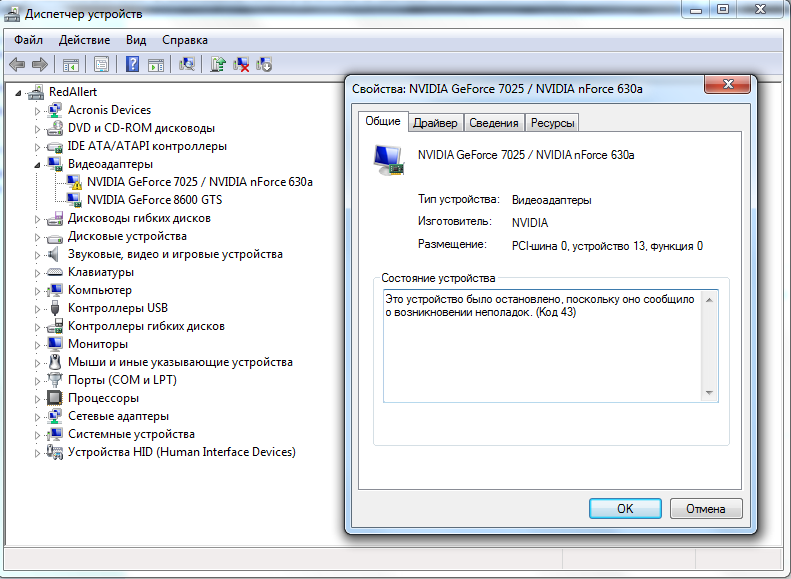
U nedostatku komponente na popisu uređaja, postoji pretpostavka da je skrivena, u ovom slučaju, na kartici, morate odabrati opciju koja znači pregled skrivenih uređaja. Ako dispečer uopće ne prikazuje uređaj, možete koristiti i dio podataka o sustavu MSINFO32, gdje biste trebali odabrati prikaz komponenti s greškama.
Načini za rješavanje problema
Ako je Windows zaustavio komponentu, koja vas je obavijestila s odgovarajućom porukom s kodom 43, u ovoj je situaciji bolje započeti s najjednostavnijim načinima da se riješite pogreške. Moguće je da slučaj uopće nije neispravnost hardvera, tako da prije nego što nastavite s velikim akcijama, vrijedno je pokušati isprobati nekoliko softverskih rješenja. U ovome nema ničeg kompliciranog, pa će se imati upute, čak i neiskusni korisnik moći će se nositi s zadatkom.
Ponovno podizanje sustava
Iznenađujuće, mnogi problemi s pogrešnim radom uređaja rješavaju svoje ponovno pokretanje. Moguće je da nakon ove jednostavne akcije nije potrebno raditi na saznanju uzroka i isprobati druge metode za koje je potrebno više vremena, a u slučaju fizičkog kvara opreme i financijskih troškova. Nakon uobičajenog ponovnog pokretanja, mnoge sistemske pogreške više ne smetaju korisnicima, zaustavljajući sustav uređaja s kodom 43 - nema iznimke. To se odnosi da ne dovršava rad i uključivanje računala, već posebno ponovno pokretanje. Metoda je posebno relevantna za verzije sustava Windows 10, 8 i 8.1. Ako sustav više nije pogriješio, a na sljedećem startu problem se u pravilu ponovno pojavio problem, rješavamo isključivanjem brzog pokretanja sustava Windows 10, 8. Privremeni kvar opreme na prijenosnom računalu u nekim se slučajevima uklanja ponovnim pokretanjem, kao i uklanjanjem baterije. Ponekad je potrebno isključiti uređaj s matične ploče ili priključka. U slučaju kada metoda nije radila na uklanjanju ovog kvara, pokušavamo sljedeće metode.
Uklanjanje i povezivanje
Još jedan jednostavan način rješavanja problema podrazumijeva uklanjanje opreme, što će nakon toga ponovo otkriti sustav. Dakle, ako je rad uređaja zaustavio Windows, a OS je izdao odgovarajuću obavijest s kodom 43, vrijedno je isprobati ovaj jednostavan način da pomognete mnogim korisnicima. U dispečeru zadataka morate pronaći uređaj koji nije obrađen, označen žutim trokutom s uskličnikom. Klikom na desni gumb miša, kontekstni izbornik se poziva na naziv opreme, gdje biste trebali odabrati opciju "Izbriši", a zatim potvrditi radnju. Istodobno, predmet koji uključuje uklanjanje softvera za ovaj uređaj ne bi trebao biti označen s oznakom (relevantno za Windows 7). Nakon uklanjanja, morate ažurirati konfiguraciju opreme, tada će operativni sustav otkriti uređaj i instalirati će upravljački program kompatibilan s njim za ispravan rad.
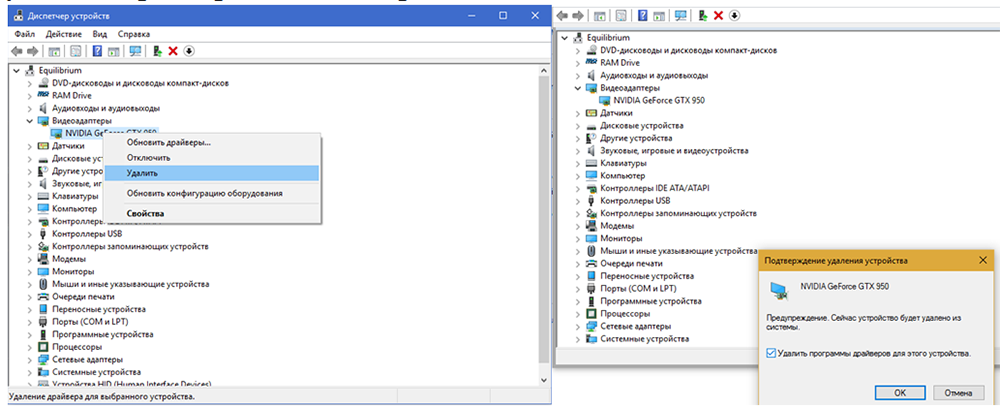
Ručno ponovno instaliranje vozača
Najbrži način instaliranja svježih upravljačkih programa je korištenje posebnog softvera koji će izvesti sve radnje za pretraživanje i implementaciju prikladnog softvera u automatskom načinu rada. U isto vrijeme, da bi vozače rečeno ručno, to ne zahtijeva titaničke napore ili posebne vještine, samouvjereni korisnik računala moći će se sami suočiti s zadatkom. Ažuriranje upravljačkog programa pri odabiru ove stavke iz kontekstnog izbornika uzrokovano pritiskom na PKM na samom uređaju ne događa se. Sustav traži samo softver u crijevima i centru za obnovu. Shvatit ćemo kako pravilno staviti upravljačke programe:
- Preuzeli smo željenu distribuciju s službenog resursa (s web stranice video kartice, matične ploče, prijenosnog računala itd.D.). Ako vozač nije pronađen za desetu verziju operacijske dvorane, možete ga učitati za sedam ili osam;
- Idemo do dispečera uređaja gdje izbrišemo pogrešnu opremu, kao i sve njegove pokretače, ako se ponudi ova opcija. Uz pogrešku za video karticu, relevantno je potpuno uklanjanje njegovih upravljačkih programa;
- Instalirajte obrađeni pogon opreme.
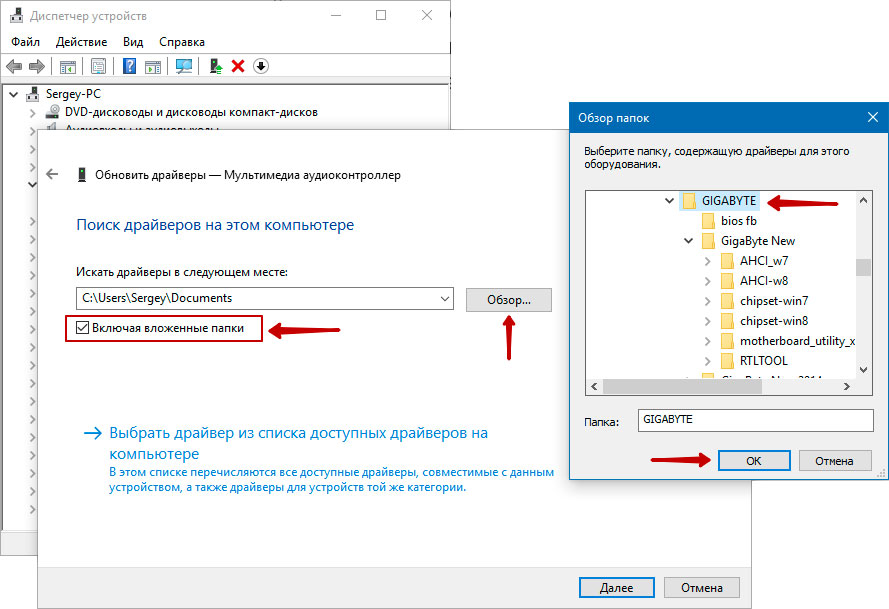
Za one uređaje za koje na službenim web lokacijama nije bilo službenika, ali Windows ima dva standardna pokretača i još mnogo toga, možete ih pronaći na PC -u. Nakon toga, morate odabrati vozača s broja dostupnog na popisu, različitog od onoga što se trenutno vrijedi. Nedavno ažuriranje upravljačkih programa u automatskom načinu također moglo bi uzrokovati kvar. U svojstvima opreme na kartici vozača nalazi se gumb koji vam omogućuje povratak.
Zaključak
Najčešće se gore navedene metode nose sa zadatkom uklanjanja pogreške s kodom 43, naravno, ako ne govorimo o fizičkim greškama opreme koji će se već ispraviti (ili ne) u Servisnom centru. Komponente možete popraviti samo ako postoje potrebne vještine i znanje, u protivnom postoji velika vjerojatnost još veće štete. U nekim su slučajevima virusi krivci pojave pogrešaka, pa nemojte zanemariti periodično skeniranje diskova s antivirusnim programom, a redovito čišćenje sustava smeća zaštitit će od smanjenih performansi i sukoba softvera, kao rezultat toga Vjerojatno će se pojaviti i pojava pogreške 43.
- « Ispravljanje VCOMP pogreške.Dll
- Etcher program za ono što jest, kako ga instalirati i koristiti, kao i nepokolebljivi ako je potrebno »

